In Transkriptor kannst du deine Dateien effizient verwalten, indem du Arbeitsbereiche erstellst, die es dir ermöglichen, mit deinem Team zusammenzuarbeiten und Projekte effektiv zu organisieren. Diese Funktion bietet einen zentralen Ort für all deine Transkriptionen, erleichtert nahtlose Teamarbeit und sorgt dafür, dass deine Dateien gut strukturiert und leicht zugänglich bleiben.
Klicke auf den Namen des Arbeitsbereichs, um die Seite im Navigationsmenü auf der linken Seite zu öffnen.
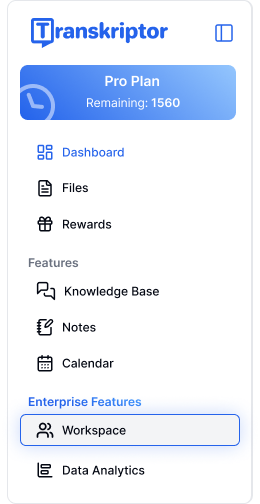
Klicke auf Arbeitsbereich erstellen, gib einen Namen für deinen Arbeitsbereich ein und klicke dann auf Erstellen, um deine Dateien zu organisieren.
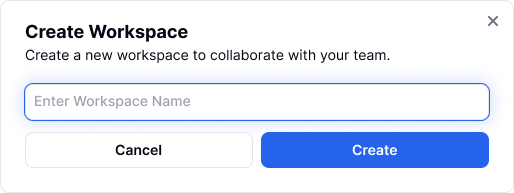
Um eine einzelne Datei zu verschieben, klicke auf die 3 Punkte neben der Datei und wähle In Arbeitsbereich verschieben.
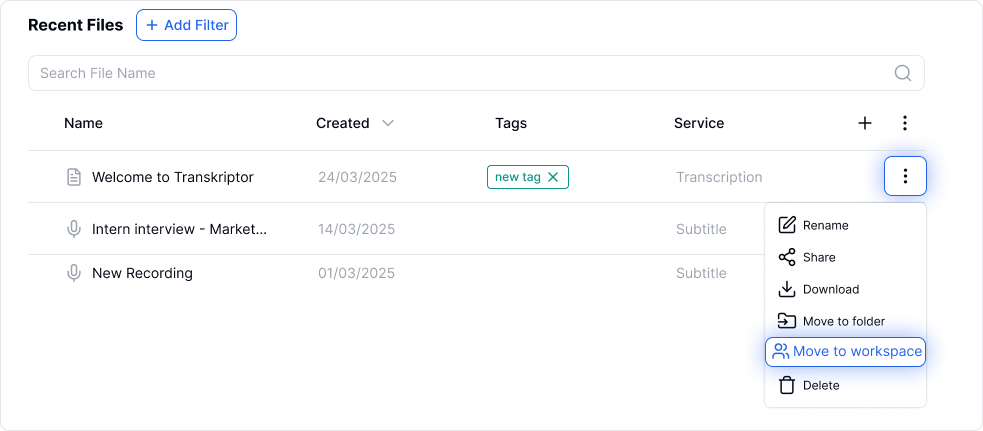
Um mehrere Dateien für das Verschieben auszuwählen, kannst du entweder die Kontrollkästchen neben jeder Datei aktivieren oder die Option Alles auswählen nutzen. Dann klicke auf das Symbol "In den Arbeitsbereich verschieben".
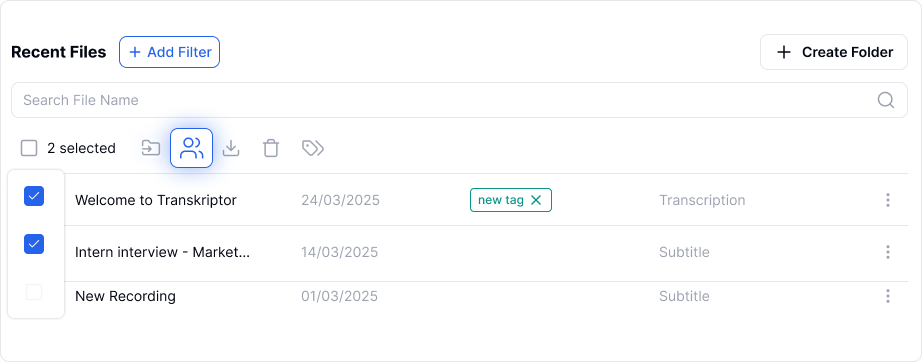
Wähle den Zielarbeitsbereich aus und klicke auf "In den Arbeitsbereich verschieben".
Öffne die Arbeitsbereichseite und klicke auf die Schaltfläche "Mitglied einladen" in der oberen linken Seitenleiste.

Gib die E-Mail-Adresse des Mitglieds ein, das du einladen möchtest, und klicke auf Einladung senden.
Eine E-Mail wird an die eingeladenen Mitglieder gesendet. Öffne die E-Mail und klicke auf Beitreten.
Falls die eingeladenen Mitglieder bereits ein Transkriptor-Konto haben, können sie dem Team-Workspace beitreten, indem sie sich mit ihrem bestehenden Konto anmelden. Sollten sie noch keines haben, können sie ein neues Transkriptor-Konto erstellen, um dem Workspace beizutreten.
Nach dem erfolgreichen Beitritt zum Workspace kannst du diese Mitglieder anzeigen, indem du auf die Mitgliederliste klickst.
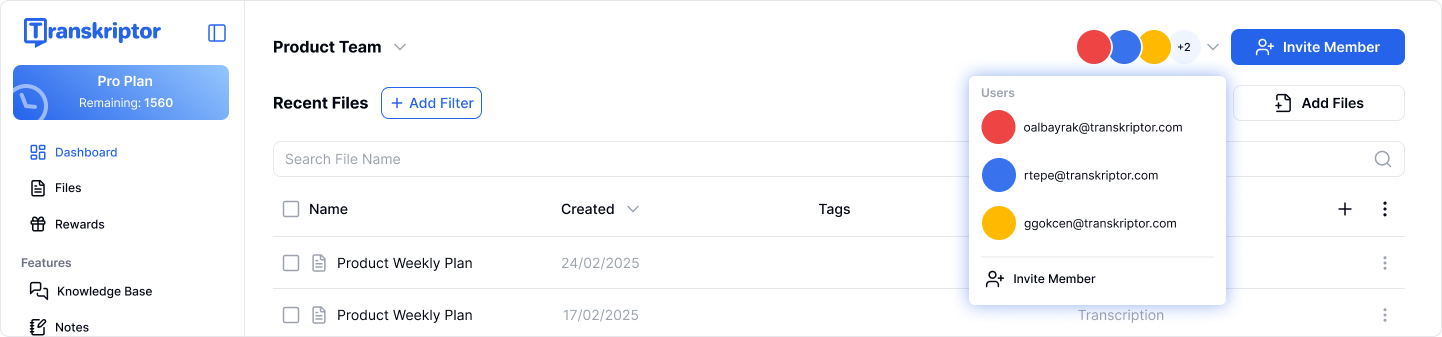
Du kannst ein Mitglied aus deinem Workspace entfernen, indem du auf das [x] neben seinem Namen in der Mitgliederliste klickst und die Aktion mit einem Klick auf Weiter bestätigst.
Klicke auf den Namen des Workspaces, um das Menü zu öffnen.
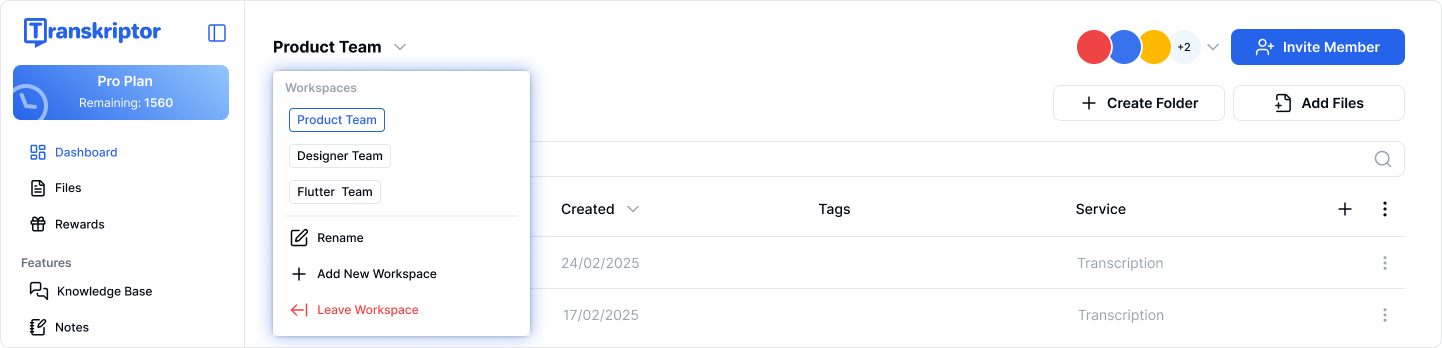
Klicke auf Umbenennen, um den Namen des Workspaces zu ändern, oder auf Workspace verlassen, um den Workspace zu verlassen.